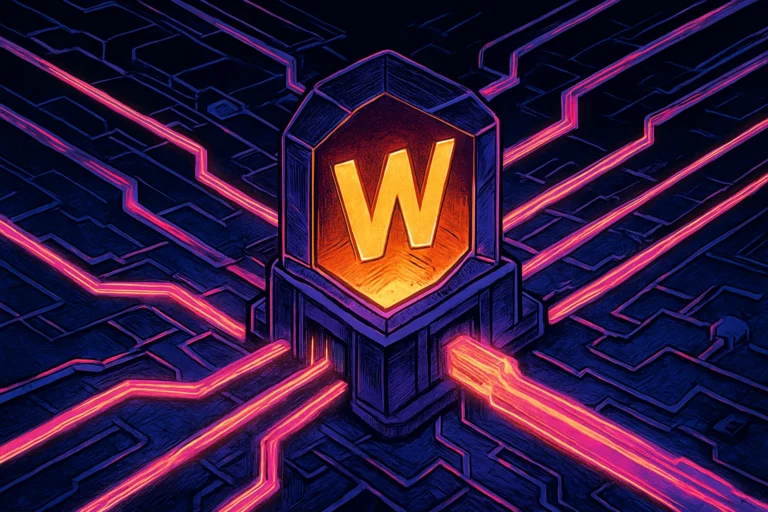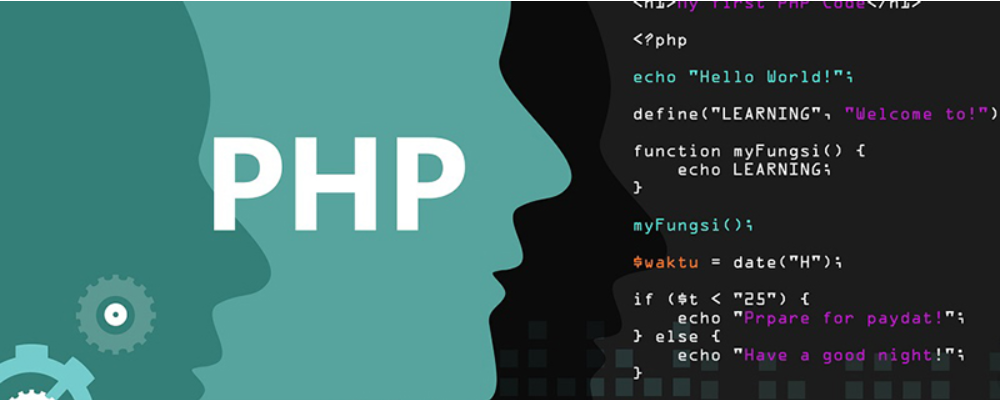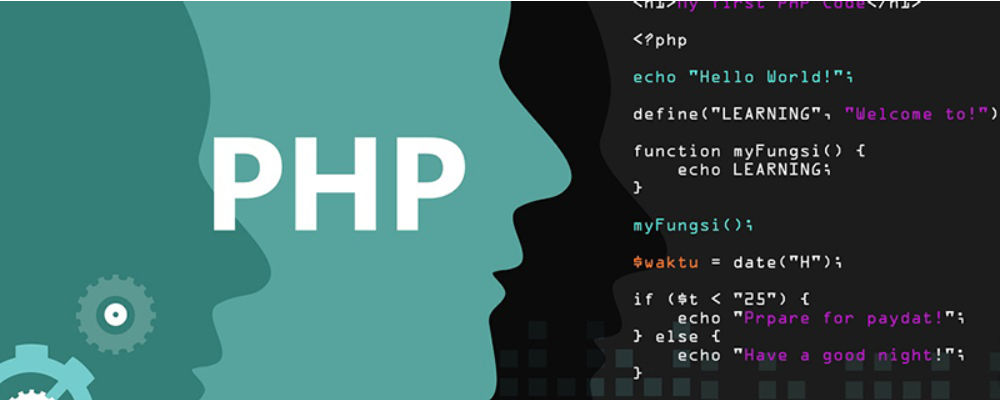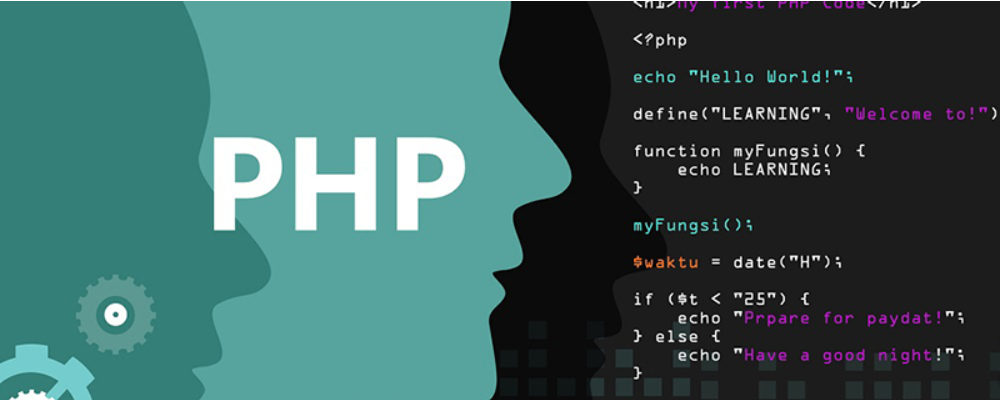使用VMware Workstation 5.5.3 安装测试 ESX Ser..
时间:2007-01-26 来源:traveller2
测试环境:Windows XP sp2 + VMware-workstation-5.5.3-34685 + VMware ESX Server 3.0.0-27701(非最新版本);物理内存大小:512M
在虚拟机之家论坛看到好几人说VMware Workstation安装ESX Server后无法正常启动,我曾经安装过,很顺利就启动了(无论是网上广为流传的破解版还是从VMWARE官方下载的esx-3.0.1-32039都成功),站长让我把经验分享下,这两天一直在做试验,想写一篇单机测试ESX Server、Virtual Center、VMware License Server的教程,不料遇到不少障碍......还好ESX Server的安装启动依然顺利,先把使用VMware Workstation 5.5.3 安装测试 ESX Server 3.0的安装方法写出来,余下的问题大家讨论一起解决。
ESX Server基于REDHAT Linux,但使用VMware Workstation默认创建的适合REDHAT Linux的虚拟机无法正常安装ESX Server,ESX Server的安装需要双网卡,硬盘需要SCSI硬盘,因此我们需要创建两块网卡和SCSI类型的虚拟硬盘(I/0适配器类型不知是不是BUS LOGIC和LSI LOGIC均可),VMware Workstation默认创建的PCnet网卡无法被ESX Server识别使用,VMware Workstation支持Intel pro/1000网卡,我们可以通过更改.VMX配置文件来修改网卡类型,指定网卡类型为"e1000"。这些要求貌似很麻烦,还好我们有更好的解决方法:使用easyvmx.com配置虚拟机。
Easyvmx地址:http://www.easyvmx.com/easyvmx.shtml
方法如下:

 下载后解压(我提供一个成品
下载后解压(我提供一个成品
|
 开启虚拟机,进入ESX Server 3.0安装过程
开启虚拟机,进入ESX Server 3.0安装过程





















 安装过程结束,此文先写到这,剩余的VC等内容慢慢修改补充。本人菜鸟,文章谬误处忘高手不吝赐教,我会改正。
目前遇到如下几个问题:......
安装过程结束,此文先写到这,剩余的VC等内容慢慢修改补充。本人菜鸟,文章谬误处忘高手不吝赐教,我会改正。
目前遇到如下几个问题:......